คุณต้องการดูเนื้อหาให้เร็วที่สุดเมื่อคุณเข้าถึงหน้า ยิ่งไซต์ใช้เวลาในการโหลดนานเท่าใด โอกาสที่คุณจะออกจากไซต์ก็จะยิ่งสูงขึ้น ขอบคุณแคช ประสบการณ์การท่องเว็บเร็วขึ้น แต่เนื่องจากมีการสร้างไฟล์แคชใหม่ ไม่ช้าก็เร็ว ไฟล์เหล่านี้จึงอาจใช้พื้นที่ในปริมาณที่เหมาะสม
เพื่อให้ประสบการณ์การท่องเว็บของคุณดีที่สุดเท่าที่จะเป็นไปได้ เป็นความคิดที่ดีที่จะ ล้างแคช บนเบราว์เซอร์ Edge ของคุณ คุณจึงสามารถหลีกเลี่ยงปัญหาที่เกี่ยวข้องกับแคชได้ แม้ว่าคุณจะไม่มีเวลาว่างมากนัก การล้างแคชจะใช้เวลาไม่นานและจะทำให้เบราว์เซอร์ของคุณทำงานได้ดีขึ้น
วิธีการลบ Microsoft Edge Browser
เมื่อเบราว์เซอร์เปิดขึ้น ให้คลิกที่ สามจุด ที่ด้านบนขวา คลิกที่ การตั้งค่า.
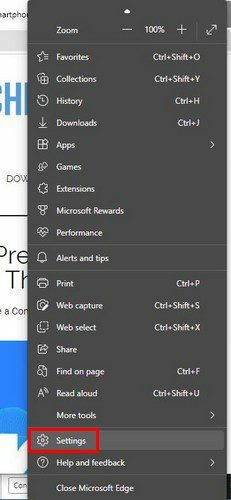
เมื่อคุณอยู่ในการตั้งค่า ให้คลิกที่ ความเป็นส่วนตัว การค้นหา และบริการ ด้านซ้าย. เลื่อนลงมาเล็กน้อยแล้วคุณจะเห็น ล้างส่วนข้อมูลการท่องเว็บ.
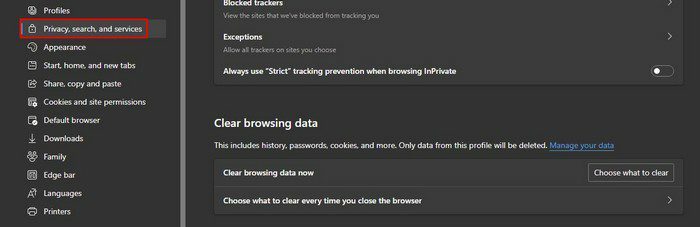
จะมีปุ่มเลือกสิ่งที่จะล้าง คลิกที่มันแล้วคุณจะเห็นตัวเลือกต่าง ๆ ของสิ่งที่คุณสามารถล้างได้ โปรดทราบว่าหากคุณลงชื่อเข้าใช้บัญชี การดำเนินการนี้จะล้างแคชสำหรับอุปกรณ์ทั้งหมดที่คุณลงชื่อเข้าใช้ ออกจากระบบอุปกรณ์ที่คุณไม่ต้องการลบแคช
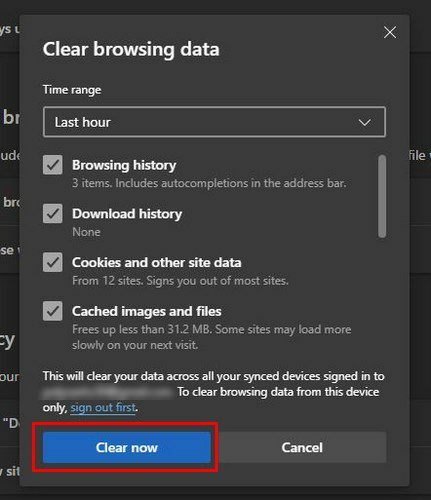
ยกเลิกการเลือกช่องสำหรับทุกสิ่งที่คุณต้องการเก็บไว้ ที่ด้านล่าง คุณจะเห็นว่าการปัดนี้ใช้กับบัญชีใด ตรวจสอบให้แน่ใจว่าคุณกำลังลบแคชสำหรับบัญชีที่ถูกต้อง เมื่อคุณพร้อมแล้ว ให้คลิกที่ปุ่มสีน้ำเงิน ล้างทันที ตรวจสอบให้แน่ใจว่าคุณได้เลือกว่าคุณต้องการให้ Edge ลบทุกอย่างไปไกลแค่ไหน
คลิกที่ตัวเลือก ช่วงเวลา และคุณสามารถเลือกจากตัวเลือกเวลาต่างๆ เช่น:
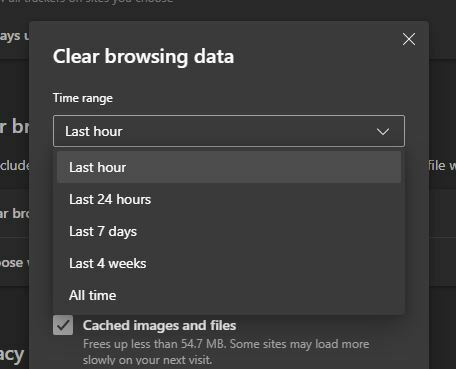
- ชั่วโมงสุดท้าย
- 24 ชั่วโมง
- เจ็ดวันสุดท้าย
- สี่สัปดาห์ที่ผ่านมา
- ตลอดเวลา
ล้างแคชเมื่อใดก็ตามที่คุณปิดขอบ
หากคุณไม่ต้องการล้างแคชด้วยตนเอง มีบางอย่างที่คุณสามารถทำได้ คุณสามารถตั้งค่าเพื่อล้างแคชทุกครั้งที่คุณปิด Edge ด้านล่างตัวเลือก เลือกสิ่งที่ต้องการล้างข้อมูลการท่องเว็บทันที คุณจะเห็นตัวเลือกให้ล้างแคชทุกครั้งที่คุณปิดเบราว์เซอร์
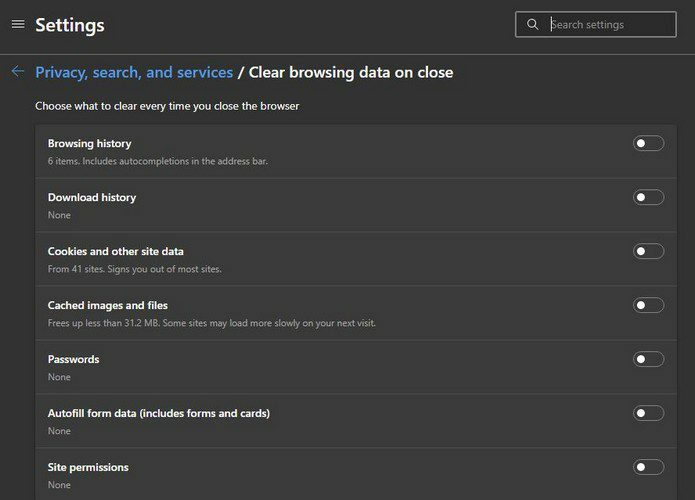
คุณจะเห็นตัวเลือกต่างๆ ที่คุณสามารถเลือกได้ เช่น รหัสผ่าน หากมีอะไรต้องล้าง Edge จะแจ้งให้คุณทราบด้านล่างตัวเลือก ตัวอย่างเช่น หากคุณมีรหัสผ่านที่บันทึกไว้ รหัสผ่านจะระบุจำนวนรหัสผ่านที่คุณบันทึก ด้วยวิธีนี้ คุณสามารถดูได้ก่อนที่จะลบออก คุณจะเห็นชื่อไซต์ที่คุณบันทึกรหัสผ่านไว้ในเบราว์เซอร์
ในคุกกี้และข้อมูลไซต์อื่นๆ คุณสามารถเพิ่มไซต์ที่คุณต้องการยกเว้นได้โดยคลิกที่ตัวเลือกนี้ คลิกที่ปุ่มเพิ่มและพิมพ์ที่อยู่ของเว็บไซต์ นี่คือสิ่งที่คุณสามารถทำได้บน Edge บนคอมพิวเตอร์เท่านั้น ไม่ใช่บนอุปกรณ์ Android ของคุณ
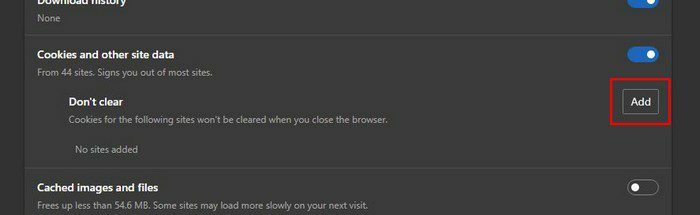
วิธีลบแคชบน Microsoft Edge – Android
นอกจากนี้ยังสามารถล้างแคชบน Edge โดยใช้อุปกรณ์ Android ของคุณ คุณสามารถทำได้โดยทำดังต่อไปนี้ เมื่อคุณเปิดแอปแล้ว ให้แตะที่จุดสามจุดที่ด้านล่างของจอแสดงผล เมนูจากด้านล่างจะปรากฏขึ้น แตะที่การตั้งค่า
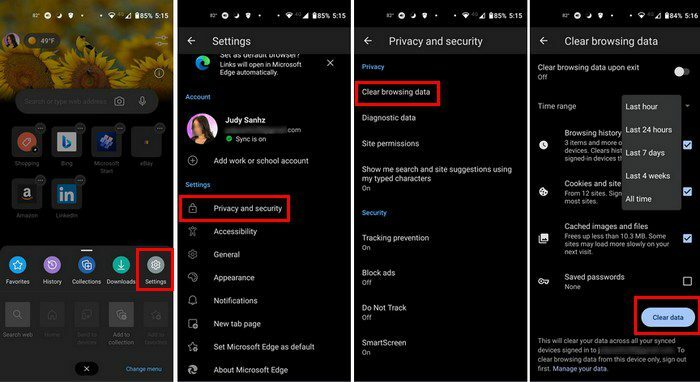
เมื่อคุณอยู่ในการตั้งค่า ให้แตะที่ความเป็นส่วนตัวและความปลอดภัย ตามด้วยตัวเลือกล้างข้อมูลการท่องเว็บ ที่ด้านบน คุณจะเห็นตัวเลือกให้ล้างข้อมูลการท่องเว็บเมื่อออก สลับเพื่อเปิดใช้งาน อย่าลืมใช้ช่วงเวลาด้วยเพื่อให้ Edge รู้ว่าคุณต้องการลบแคชย้อนหลังไปไกลแค่ไหน ด้านล่างตัวเลือกนั้น คุณจะเห็นสิ่งต่าง ๆ ที่คุณสามารถลบได้โดยล้างข้อมูลการท่องเว็บ คุณสามารถเลือกจากตัวเลือกต่างๆ เช่น:
- ประวัติการค้นหา
- คุกกี้และข้อมูลเว็บไซต์
- รูปภาพและไฟล์แคช
- รหัสผ่านที่บันทึกไว้
- กรอกข้อมูลแบบฟอร์มอัตโนมัติ
- การตั้งค่าเว็บไซต์
บทสรุป
เมื่อเบราว์เซอร์ของคุณบันทึกแคช ประสบการณ์การท่องเว็บของคุณจะดีขึ้น สิ่งต่างๆ โหลดเร็วขึ้น และคุณสามารถดูสิ่งที่คุณต้องการได้รวดเร็วยิ่งขึ้น นอกจากนี้ การมีข้อมูลนั้นยังคงอยู่ในเบราว์เซอร์ของคุณ แฮกเกอร์สามารถเข้าถึงได้ง่าย คุณยังสามารถดูการออกแบบหน้าเก่าได้หากมีการอัปเดต คุณคิดว่าจะล้างแคชบน Edge บ่อยแค่ไหน? แจ้งให้เราทราบในความคิดเห็นด้านล่างและอย่าลืมแบ่งปันบทความกับผู้อื่นบนโซเชียลมีเดีย